Nokia E7-00 Grey: Управление временем
Управление временем: Nokia E7-00 Grey
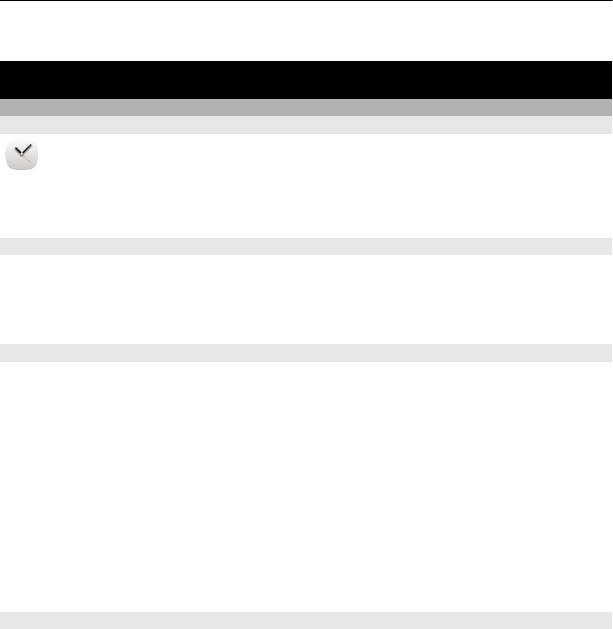
112 Управление временем
При передаче сообщения можно указать дополнительную информацию.
Управление временем
Часы
О часах
Выберите Меню > Приложения > Часы.
Установка и управление будильниками, а также просмотр информации о местном
времени в различных странах и городах.
Установка даты и времени
На главном экране выберите часы и Функции > Параметры > Время или Дата.
Совет. Если экран и клавиатура заблокированы, для просмотра времени и даты
нажмите и удерживайте нажатой клавишу меню.
Установка сигнала будильника
Данное устройство можно использовать в качестве будильника.
На главном экране выберите часы.
1 Выберите Новый сигнал.
2 Установите время сигнала будильника и введите описание.
3 Чтобы настроить подачу сигнала будильника, например каждый день в одно
и то же время, выберите Повтор.
Удаление сигнала
Выберите и удерживайте сигнал, затем во всплывающем меню
выберите Удалить
сигнал.
Повтор сигнала будильника
При подаче звукового сигнала можно повторить сигнал будильника. При этом
подача сигнала будильника приостанавливается на определенный период
времени.
При подаче сигнала будильника выберите Повтор.
Установка периода повтора сигнала
1 На главном экране выберите часы.
2 Выберите Функции > Параметры > Период повтора сигнала и установите
время ожидания.
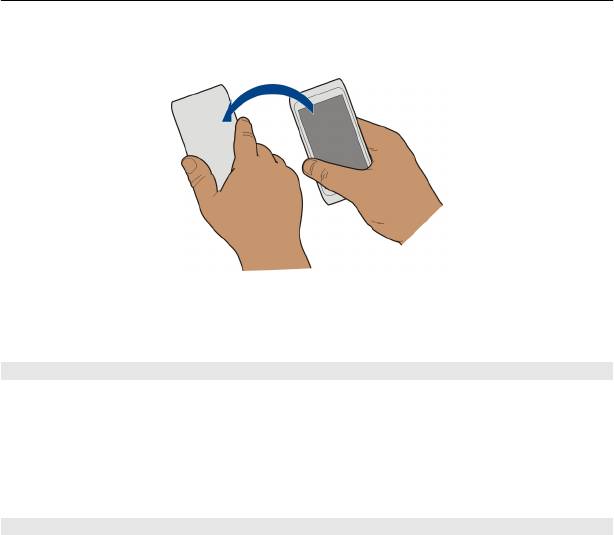
Управление временем 113
Совет. Можно также повторить сигнал будильника путем поворота устройства
экраном вниз.
Активация функции управления сигналом путем поворота
Выберите Меню > Параметры и Телефон > Параметры сенсора > Сигналы без
звука > Вкл..
Автоматическое обновление времени и даты
Можно настроить устройство на автоматическое обновление времени, даты и
часового пояса.
На главном экране выберите часы и Функции > Параметры > Автообновлен.
времени > Вкл..
Автоматическое обновление является услугой сети.
Изменение часового пояса во время путешествий
При поездках за границу можно настроить местное время.
На главном экране выберите часы и откройте вкладку мировых часов.
Добавление местоположения
Выберите Функции > Добавить местополож. и местоположение.
Задание текущего местоположения
Выберите и удерживайте местоположение, затем во всплывающем меню
выберите Как мое местополож..
Время на устройстве изменяется согласно
выбранному местоположению.
Убедитесь, что время установлено правильно.
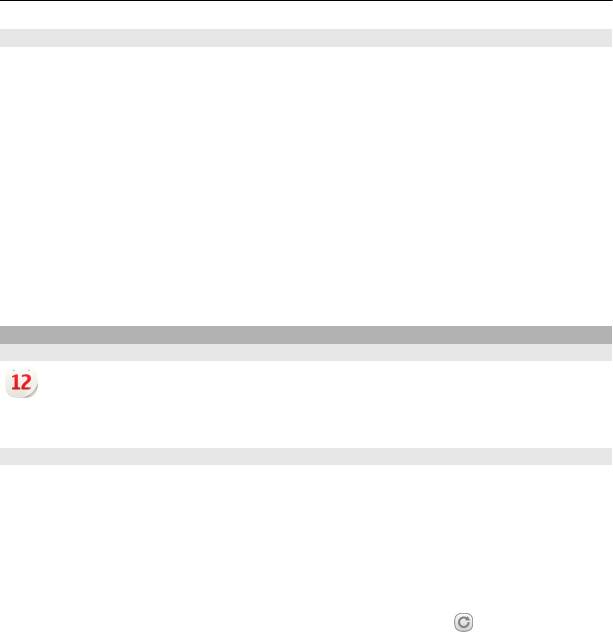
114 Управление временем
Просмотр времени в различных городах
Для просмотра времени в различных местоположениях добавьте их на вкладку
мировых часов. Можно также добавить изображения для местоположений,
например фотографию друга, который живет в интересующем Вас городе, или
фотографию местной туристической достопримечательности.
На главном экране выберите часы и откройте вкладку мировых часов.
Добавление местоположения
Выберите Функции > Добавить местополож
. и выберите нужное
местоположение. Можно добавить до 15 местоположений.
Добавление изображения для местоположения
Выберите и удерживайте местоположение, а затем во всплывающем меню
выберите Изменить изображение и нужное изображение.
календарь
О календаре
Выберите Меню > Календарь.
Календарь в вашем устройстве поможет упорядочить ваше расписание.
Добавление записи в календарь
В календаре можно сохранить важные мероприятия в виде календарных записей.
На главном экране выберите дату.
1 Выберите (Нажмите для создания записи) или если записи уже существуют,
нажмите на область под записью. По умолчанию календарная запись является
встречей.
2 Заполните информационные поля.
3 Для регулярного повтора календарной записи выберите
и укажите
интервал времени. Выберите Повторять до и введите дату завершения.
4 Выберите Готово.
Совет. Вы также можете добавлять календарную запись в обзоре дня. Нажмите и
удерживайте время начала события, и перетаскивайте стрелки для установки
продолжительности события.
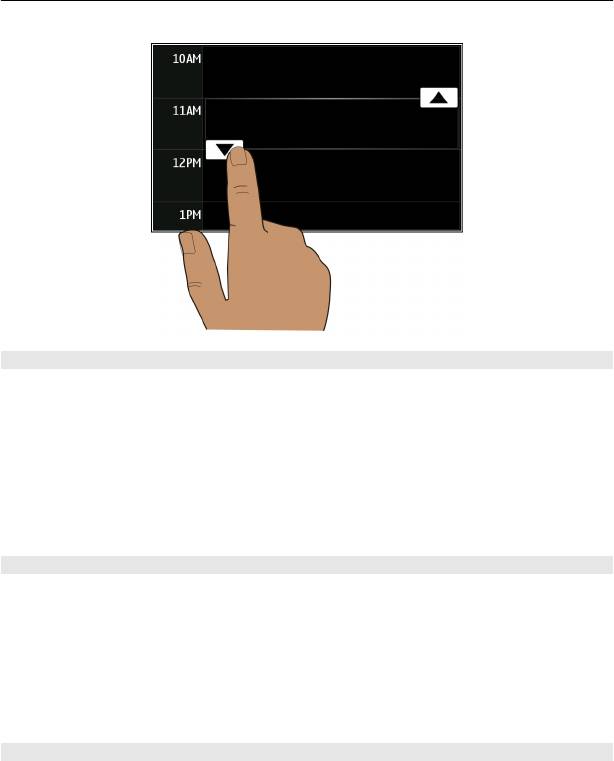
Управление временем 115
Просмотр расписания на неделю
Записи календаря можно просматривать на различных экранах. Чтобы с легкостью
просмотреть все записи на определенную неделю, используйте экран обзора
недели.
На главном экране выберите дату.
Введите номер недели.
Совет. Коснитесь места на карте двумя пальцами и раздвиньте пальцы, чтобы
увеличить масштаб просмотра. Для уменьшения масштаба сдвиньте пальцы.
Записи календаря можно просматривать на различных экранах
Хотите просмотреть все календарные записи для определенного дня? Записи
календаря можно просматривать на различных экранах.
На главном экране выберите дату.
Выберите Функции > Изменить вид и нужный вид.
Совет. Для перемещения к предыдущему или следующему дню на экране обзора
месяца недели, или дня, выполните прокрутку влево
или вправо.
Добавление задачи в список дел
Необходимо выполнить важные рабочие задания, вернуть книги в библиотеку или
посетить какое-то важное мероприятие? Можно добавить задачи (дела) в свой
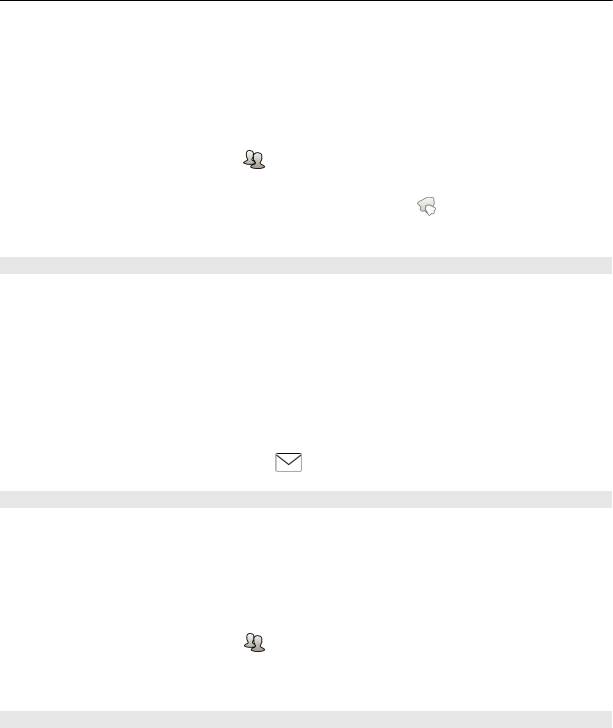
116 Управление временем
календарь. При наличии определенного срока выполнения задачи установите
напоминание.
На главном экране выберите дату.
1 Выберите (Нажмите для создания записи) или если записи уже существуют,
нажмите на область под записью.
2 Выберите поле типа записи,
, затем выберите Дела в качестве типа записи.
3 Заполните информационные поля.
4 Чтобы установить напоминание о задаче, выберите
.
5 Выберите Готово.
Передача запроса о встрече
Вы можете создавать запросы встреч и отправлять их участникам.
На главном экране выберите дату.
Перед созданием и передачей нового запроса о встрече необходимо настроить
почтовый ящик.
1 На экране календаря выберите и удерживайте запись, и во всплывающем
меню выберите Передать > По электрон. почте.
2 Добавление участников встречи в качестве
получателей запроса.
3 Для передачи запроса выберите
.
Напоминание о дне рождения
Можно добавить напоминания о днях рождения и других особых датах.
Напоминания повторяются каждый год.
На главном экране выберите дату.
1 Выберите требуемую дату, затем выберите (Нажмите для создания записи)
или если записи уже существуют, нажмите на область под записью.
2 Выберите поле типа записи,
, затем выберите Годовщина в качестве типа
записи.
3 Заполните необходимые поля и выберите Готово.
Исп-ние разл. календарей для рабочего и личного времени
Можно вести несколько календарей. Создайте один календарь с рабочим
расписанием, а другой с расписанием свободного времени.
На главном экране выберите дату.
Оглавление
- Содержание
- Техника безопасности
- Начало работы
- Установка Nokia Ovi Suite на компьютере
- Основное использование
- Индивидуальный стиль и служба «Магазин Ovi»
- Телефон
- Контакты
- Сообщения
- Почта
- Интернет
- Социальные сети
- Камера
- Изображения и видеоклипы
- Видеоклипы и ТВ
- Музыка и звук
- Карты
- Управление временем
- Офис
- Связь
- Управление устройством
- Поиск дополнительной информации
- Защита окружающей среды
- Информация о продукте и сведения о безопасности
- Информация об авторских правах и другие уведомления
- Алфавитный указатель






